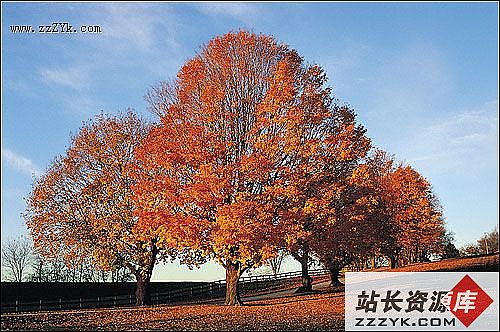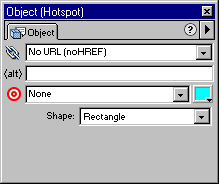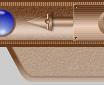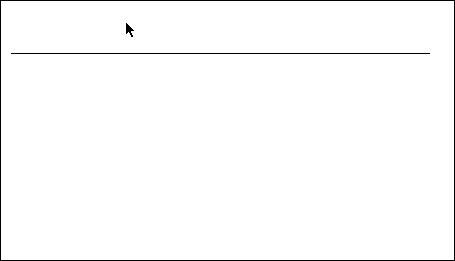Fireworks制作空间环绕文字动画
一圈文字绕着中轴旋转,是不是感觉些象FLASH效果,呵呵,其实用Fireworks也能轻松地制作出来。
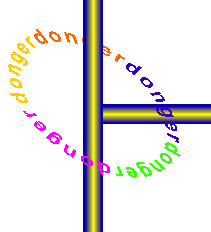
制作方法:
一、 新建文件(file->new)设置画布尺寸为500*500,画布颜色为白色。
二、 选择工具面板中的文字工具,在文字编辑器中输入如下文字,在这儿我输入了五个donger英文字母,每个donger选择了不同的颜色。如果您需要做另外的效果,可以输入自己需要的文字及颜色。点击OK按钮确认
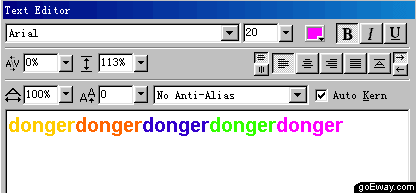
三、选择工具面板中的椭圆形工具,在画布上画一个圆,打开info面板设置这个圆的W和H值分别都为128。这个圆的填充和描边您可以随意设置,也可以不需要填充和描边。
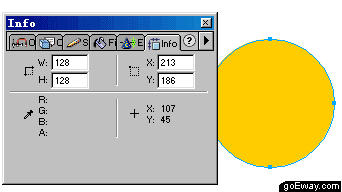
四、用指针工具按住shift键,选中这二个对象,使用菜单text->attach to pash命令。使文字按路径排列。看下图所示。
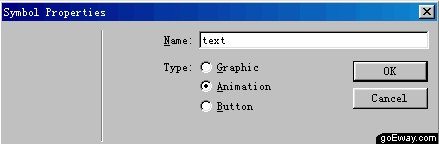
五、此时按路径排列的文字处于被选择状态。按F8键,在弹出的符号属性窗口中设置这个动画的名字为text。类型为animation,点击OK按钮确认。
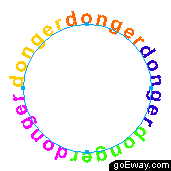
六、在紧接着跳出的窗口中进行这样的设置: Frame(帧):设为12帧。Rotate(旋转角度)为330。点击OK按钮,在紧跟着跳出的警告窗口中再次点击OK按钮。
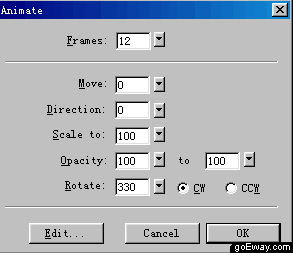
七、这样一个文字转动的动画就做好了,如果想查看效果的话,可以点击状态栏中的白色播放键进行预览。
这还没有完,我们继续往下做。
八、打开Frame面板,点下图用红笔圈出来的这个按钮,在弹出来的面板中使Show All Frames和Multi-Frame Editing前面打上钩,如果前面没钩的话,单击该选项就可以了。此时会显示出所有帧中的内容,重叠在一起,看下图所示。
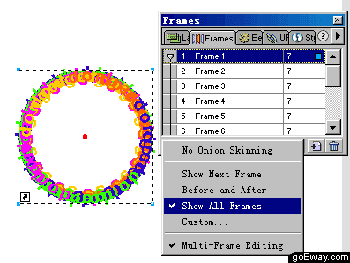 |
九、选择工具面板中的变形工具(下图红笔所圈出来的工具),把这个正方形形变形框下部分中间的点往右移到如下图所示的位置。所得到图形如下
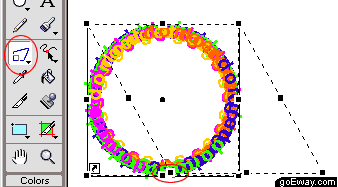 |  |
十、打开Layers(层)面板,点击层面板下面的最左边按钮(象一个黄色的文件夹)二次。此时会新建二个层,都在layer1上面。我们把Layer2拖到Layer1的下面,方法:接住Layer2层面板的标签往下拖到Layer1的下面就可以了。

十一、选择Layer2层。在工具面板中选择矩形工具,在如下图的位置画一个矩形,打开info面板设置其W为20,H为128。在fill面板中选择填充类型为linear,填充的颜色点击下拉菜单,选择 Blue,Yellow,Blue,如下图。
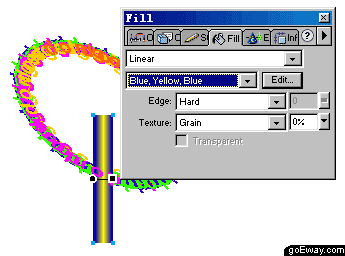
十二、用指针工具选择这个有渐变色的矩形,按下快捷键Ctrl+c,Ctrl+v。复制相同的一个矩形,选择菜单命令modify->transform->rotate 90,旋转90度,放在如下图的所示位置。
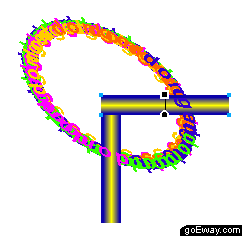
十三、在Layers面板中选择Layer3。按下Ctrl+v,粘贴刚才所复制的渐变色矩形,用指针工具移动到如下图所示的位置。因为Layer3处于目前的最高层,所以它在所有对象的上面,覆盖住了文字层。
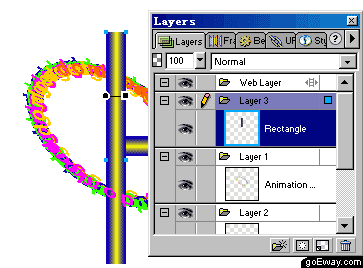
十四、双击层标签,在弹出的对话框中选中Share Across Frames,使其前面有个钩,表示层共享。在紧接着跳出来的Fireworks4警告窗口中点击确定按钮。用同样的方法,把Layer2也进行共享。
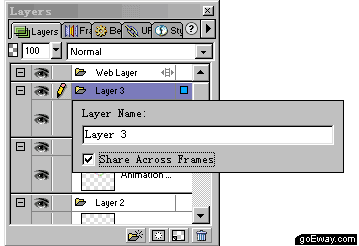
十五、在Frame面板中,取消显示全部的帧,你只需要选择No Onion Skinning就可以了。
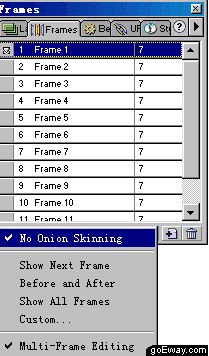
好啦,这个动画终于完工了,您可以在帧面板中调节每帧的速度,如果感觉速度满意的话也可以直接进行输出。方法为:使用菜单命令file->export preview,在输出对话框中,format(格式)选择为animated gif(动画GIF)按export按钮输出到指定的目录中。